環境メモ
⭐️Mac OS Mojave バージョン10.14
⭐️Unity 2018.2.15f1
⭐️Android8.1
⭐️OpenCV plus Unity
⭐️arcore-unity-sdk-v1.8.0.unitypackage
↓↓↓実際に動かした動画
https://twitter.com/nonnonkapibara/status/1133004329261002753
🐣OpenCV plus + UnityとARCore🐣
— non (@nonnonkapibara) May 27, 2019
塗り絵AR🐥で教えて頂いた📱画像読み取り📱と、
💕OpenCV plus Unity💕 の「Demo」を改造してみたよぉ😍
Android(ARCore)で図形をスキャンしたら、それに紐づくモデル🍒🍫🍩を表示してみたよぉ😊#AR_Fukuoka #opencv #ARCore pic.twitter.com/nGEOnw1Zip
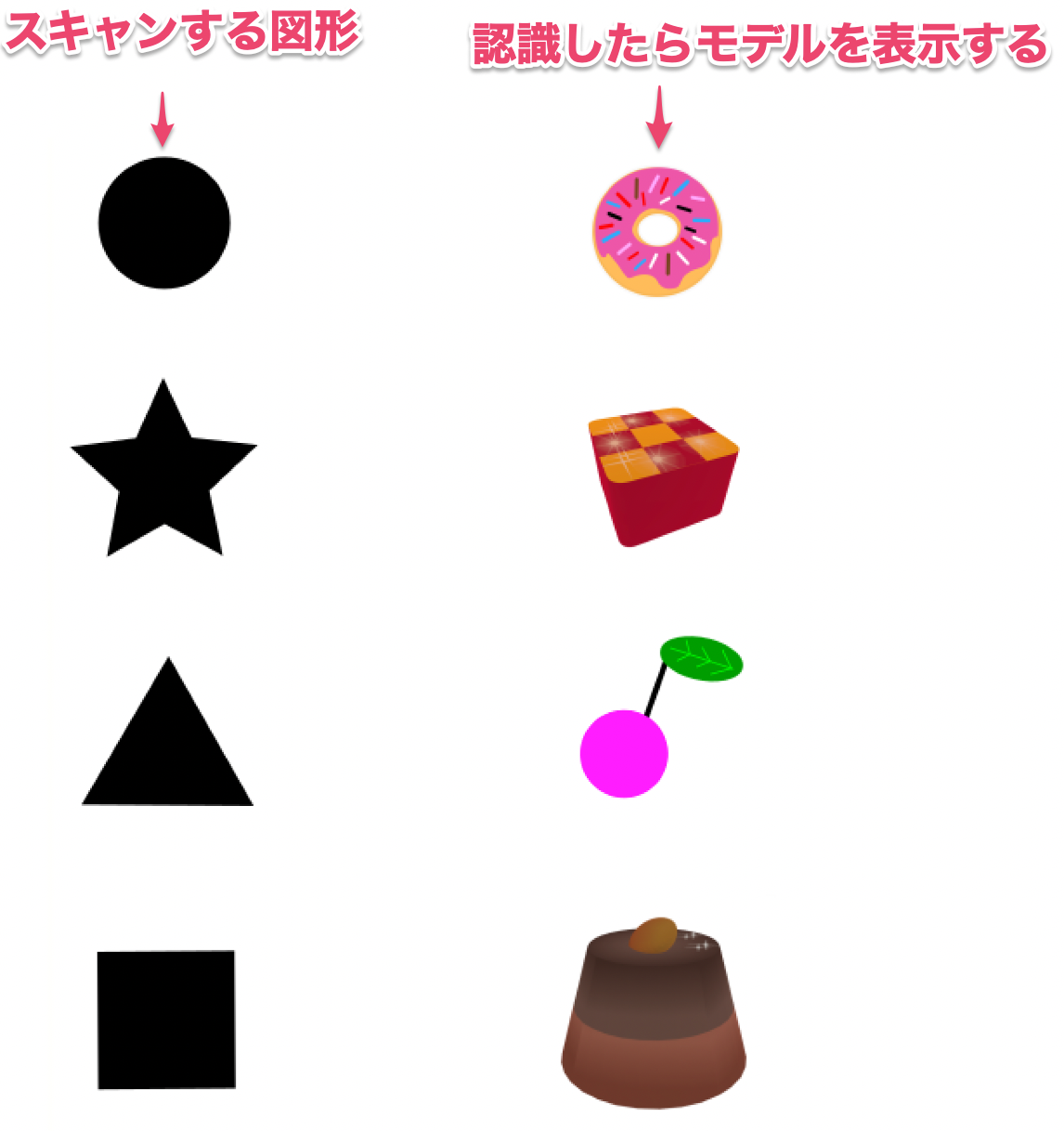
1.「OpenCV plus Unity」のAssetをダウンロードする
(無料の方)
https://assetstore.unity.com/packages/tools/integration/opencv-plus-unity-85928
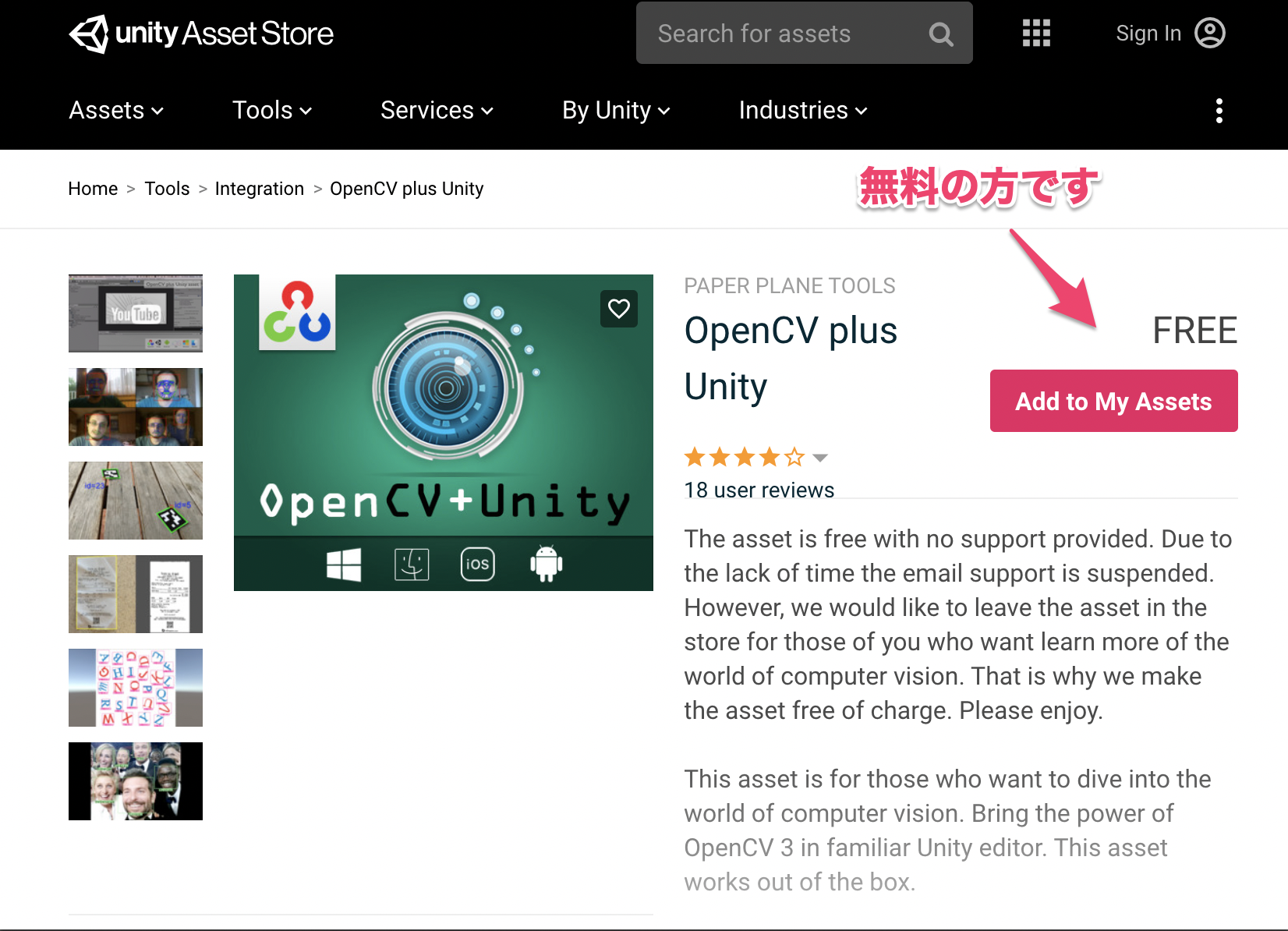
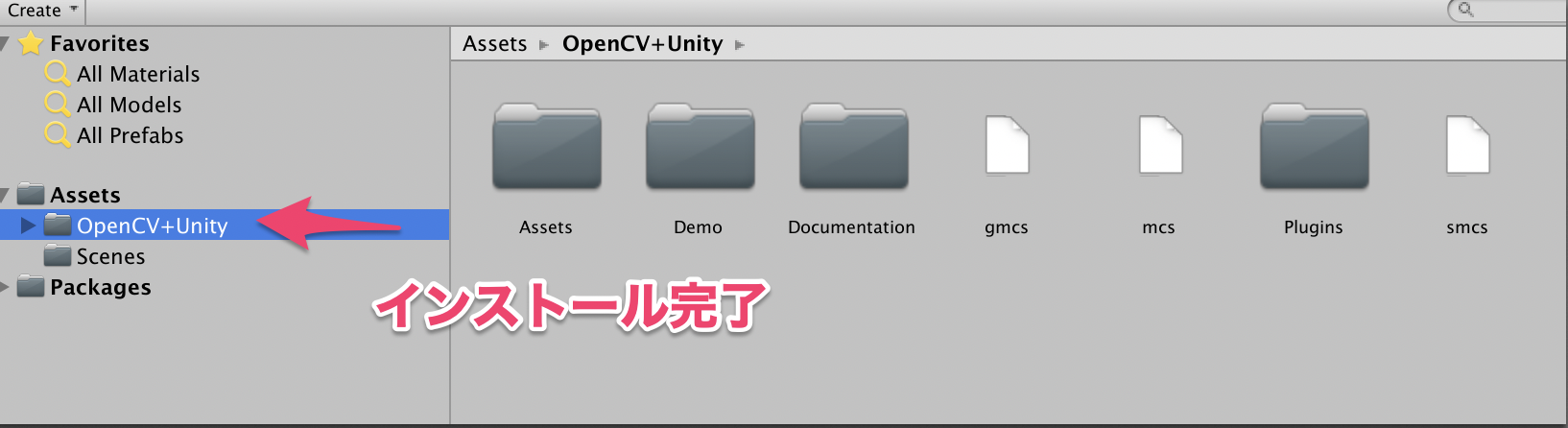
3.以下のエラーが出た場合

Assets/OpenCV+Unity/Assets/Scripts/OpenCvSharp/Util/Utility.cs(62,23): error CS0227: Unsafe code requires the `unsafe' command line option to be specified. Enable "Allow 'unsafe' code" in Player Settings to fix this error.
4.「Edit」ー「Project Settings」-「Player」を選択する

5.「Ohter Settings」の「Allow unsafe Code」をチェックONする

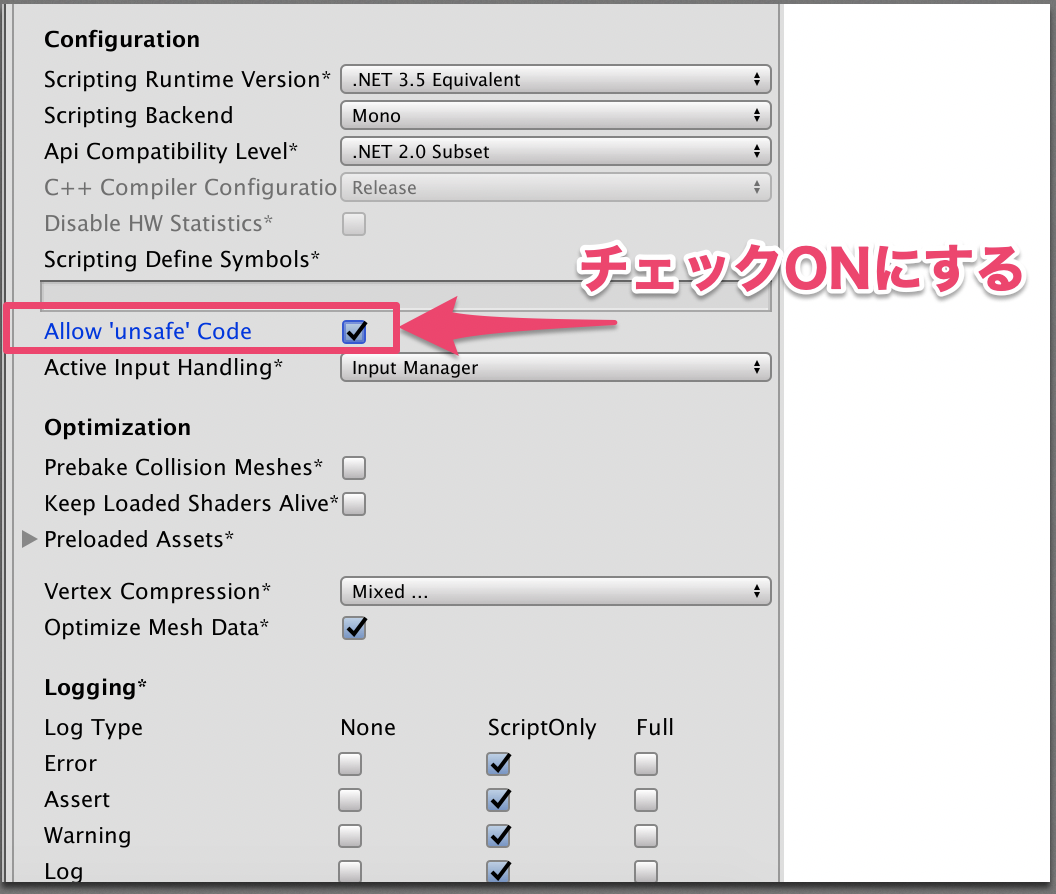
6.デモを動かしてみる。
「Demo」ー「Identifiy_Contours_by_Shape」を選択する

7.「ContoursByShapeScene」をダブルクリックすると開く

10.ARCoreをインストールする
ARCoreのインストールは、以下に記載してます。
https://qiita.com/nonkapibara/items/9d45c658587b52d98e2d
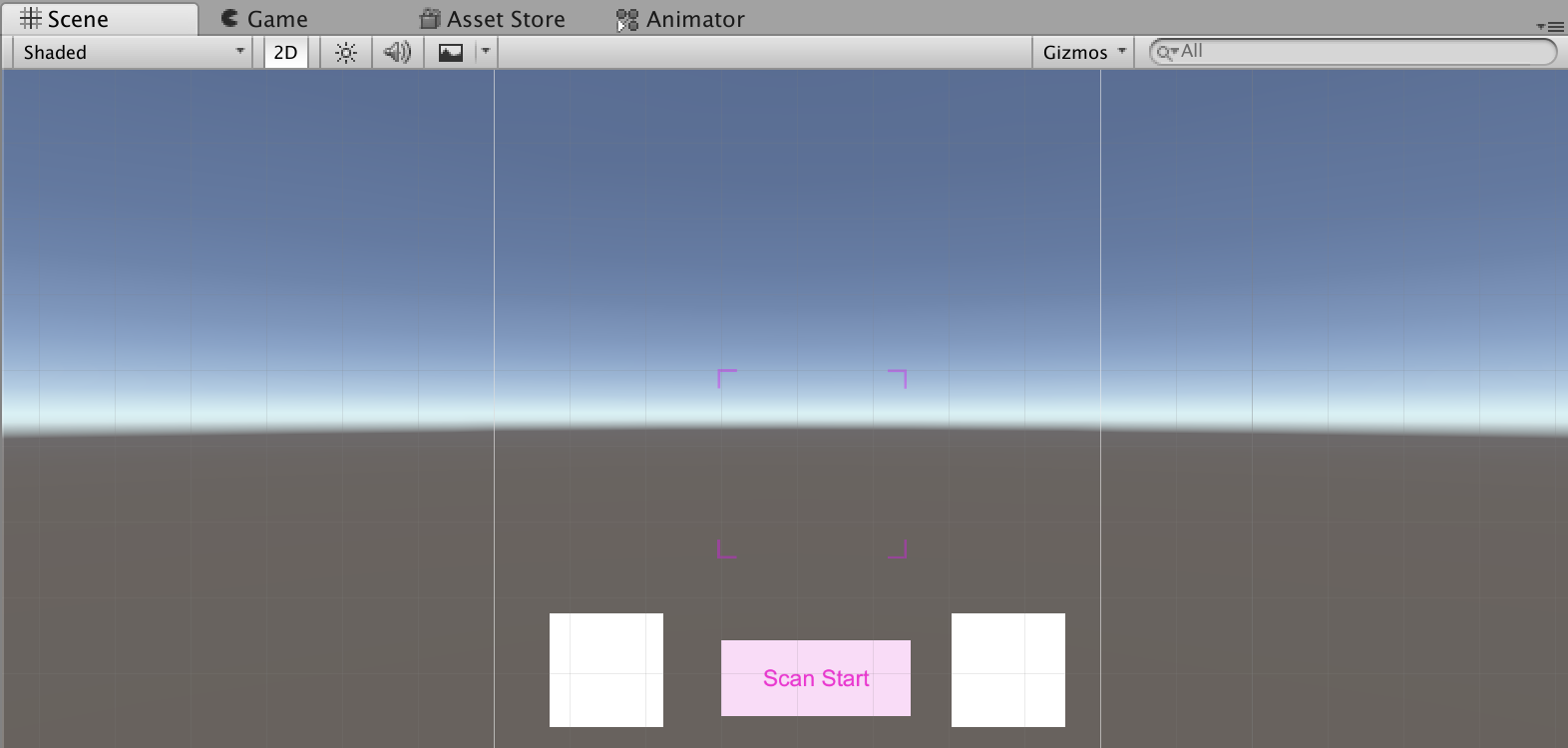

12.デモにある「ContoursByShapeScript.cs」を改造。
塗り絵ARの勉強会で教えて頂いた、画像読み取り箇所を追加して、
モデルを表示するように変更。

13.他にも顔認証もある

実行すると、顔を認識するようです。

14.「Marker_Detector」 ArUcoのマーカを認識するのもありました。

OpenCVで画像を読み取る箇所は、勉強会で教わりました。
※ARコンテンツ作成勉強会:OpenCVで作る塗り絵ARの基礎
https://togetter.com/li/1354157
OpenCV Plus + UnityとARCoreを使って塗り絵ARを教えて頂きました。
— non (@nonnonkapibara) May 23, 2019
めっちゃ感動しました🤩
😊すごいっ‼️
家に帰って、パソコンの画面なのでチラツキがありますが試してみました。
(本当はテクスチャをプリントして読み取る)#AR_Fukuoka pic.twitter.com/4lozfKeOjA





